| Vi bestræber os på at have vores hjemmeside på så mange sprog som muligt, dog er siden lige nu maskinoversat ved hjælp af Google Translate. | Luk |
-
-
produkter
-
resurser
-
support
-
firma
-
-
Startside
-
Ressourcer
- Blog
- Brug af Start Menu Reviver søgefeltUsing the Start Menu Reviver Search Box
Brug af Start Menu Reviver søgefeltUsing the Start Menu Reviver Search Box
Ved Steve Horton Maj 15, 2013start menu reviver, Windows 7, windows 82 CommentsVelkommen til en række hurtige artikler om brug af individuelle funktioner i vores nye, gratis applikation, Start Menu Reviver .
Søgeboksen
Søgefeltet er tekstfeltet langs bunden af Startmenu Reviver. Det skal ikke forveksles med Search Charm til venstre, som bare åbner Windows Standard Search funktion. Søgeboksen giver dig i stedet mulighed for at søge på din pc for filer, programmer og dokumenter inden for Start Menu Reviver’s miljø.
Du behøver ikke at klikke på søgefeltet for at begynde at bruge det. Bare klik på Start for at hente Start Menu Reviver, og start derefter med at skrive. App’en vil søge, når du er færdig med at skrive, uanset om du trykker på Enter eller ej.
Som standard søger søgefeltet indholdet i din udvidede menu, og derefter søger det hele indholdet på din computer efter det. Udvidet boks, Start Menu Reviver’s Expanded Menu viser Desktop Apps (når de køres i Windows 8), så søgefeltet søger først gennem Desktop Apps.
Bemærk, at uanset hvor søgefeltet søger, vil det også søge efter Windows-indstillinger, som f.eks. Ændring af adgangskoder og ændring af skærmopløsning.
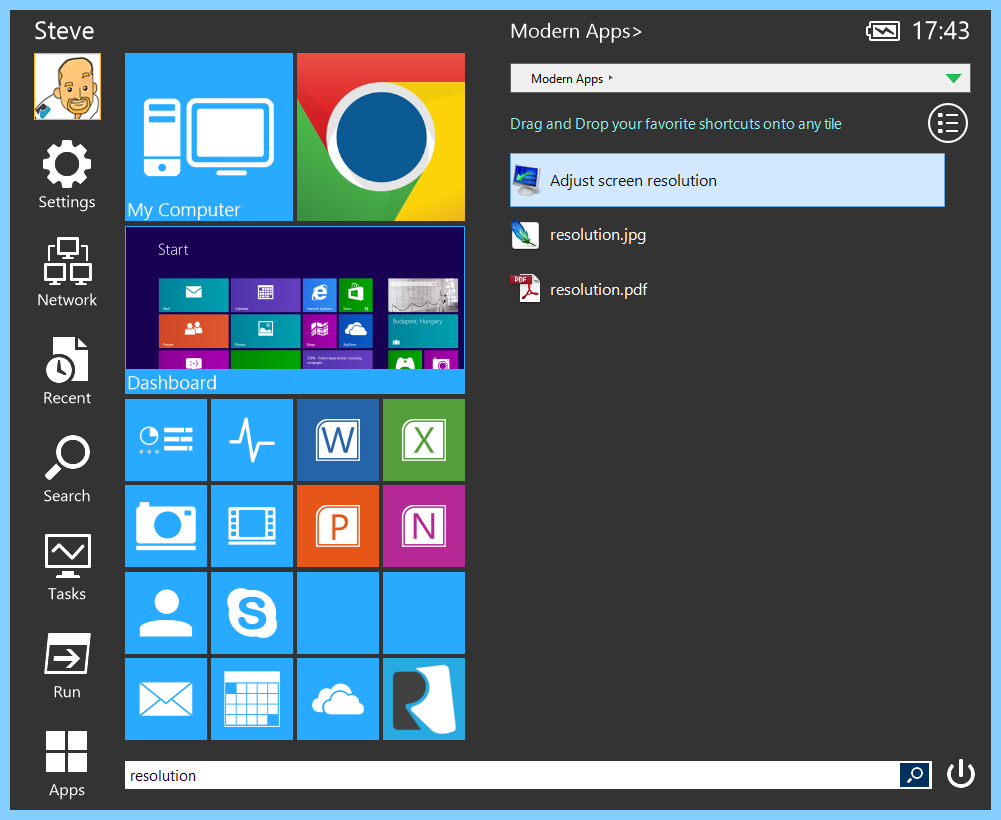
Søg efter en opløsning for at finde den relevante Windows-indstilling.Efter søgning
Når du søger efter det sted du ønsker, er søgningen ekstremt hurtig. Det bedste er dog, at du kan trække alle søgeresultater på en Start Menu Reviver-flise, og du skal aldrig søge efter det pågældende emne igen!
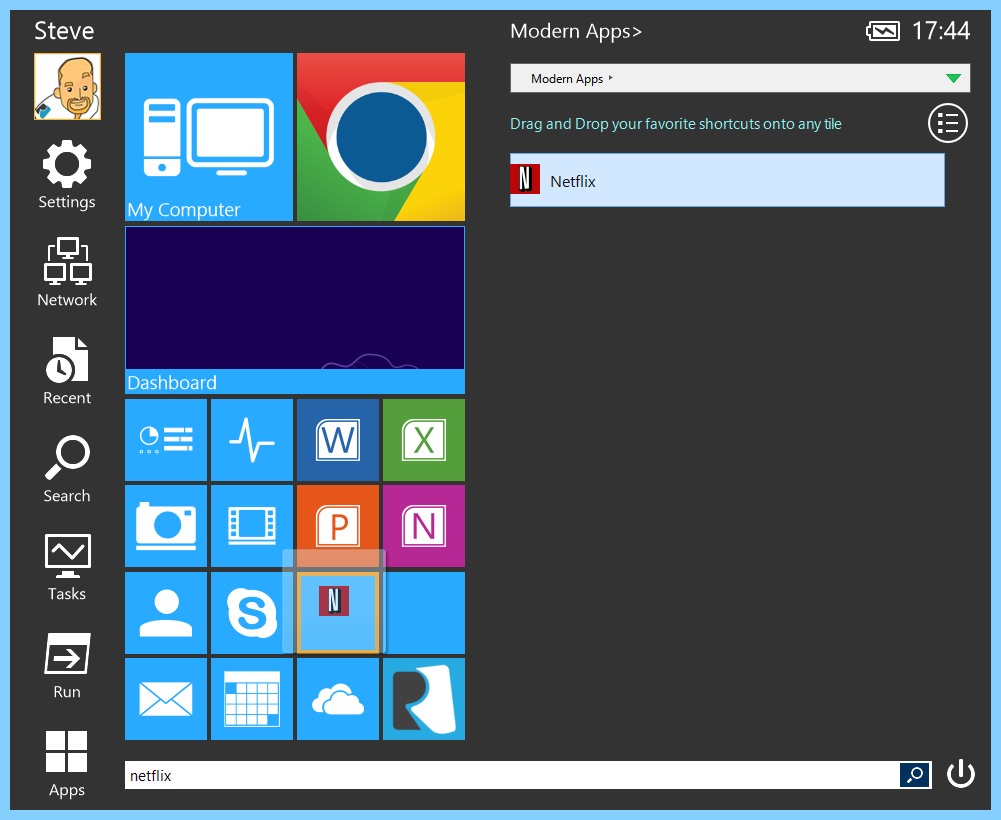
Træk ethvert søgeresultat til en flise, og du bliver ikke nødt til at søge efter det igen.Was this post helpful?YesNoGratis Driver Opdateringer
Opdater dine drivere på mindre end 2 minutter for at nyde bedre PC ydeevne - Gratis.
Gratis Driver Opdateringer
Opdater dine drivere på mindre end 2 minutter for at nyde bedre
PC ydeevne - Gratis.
Fandt du ikke dit svar?Stil et spørgsmål til vores fællesskab af eksperter fra hele verden og få svar på ingen tid overhovedet.most relevant nylige artikler Firma| Partnere| EULA| Juridisk bemærkning| Sælg/del ikke mine oplysninger| Administrer mine cookiesCopyright © 2025 Corel Corporation. Alle rettigheder forbeholdt Brugsbetingelser | Privatliv | CookiesFastgør det på Pinterest
-